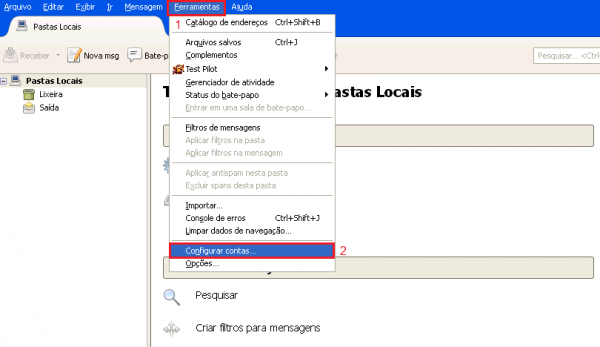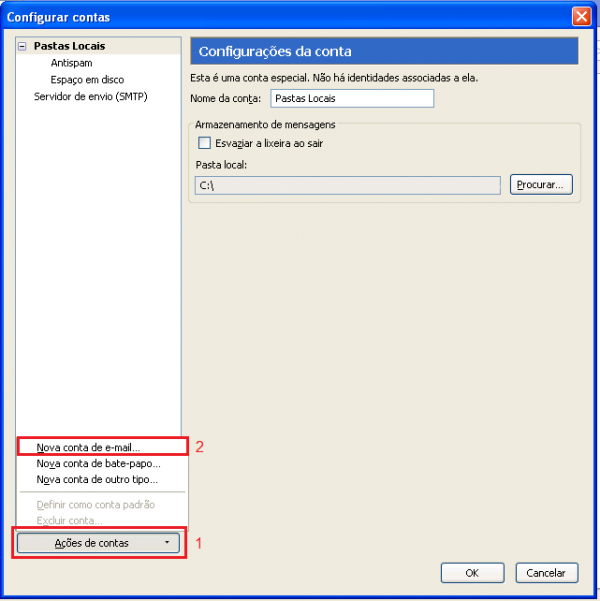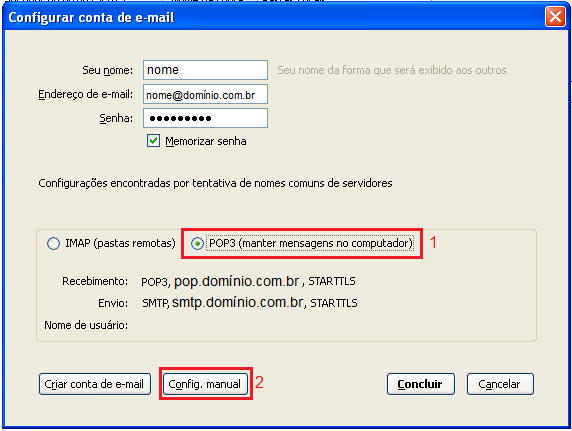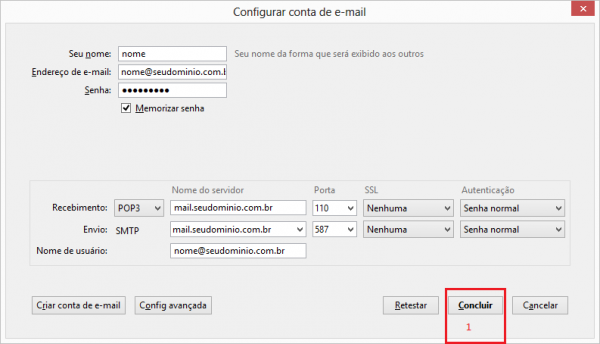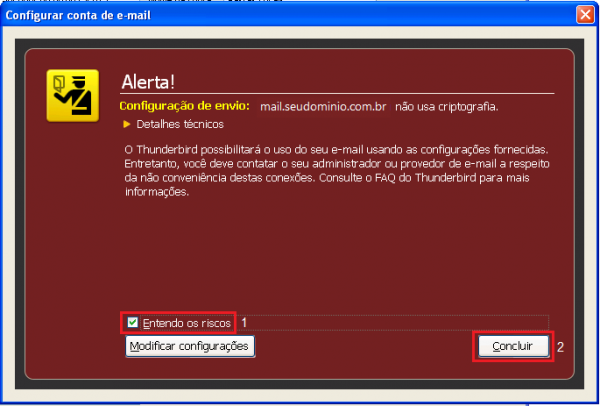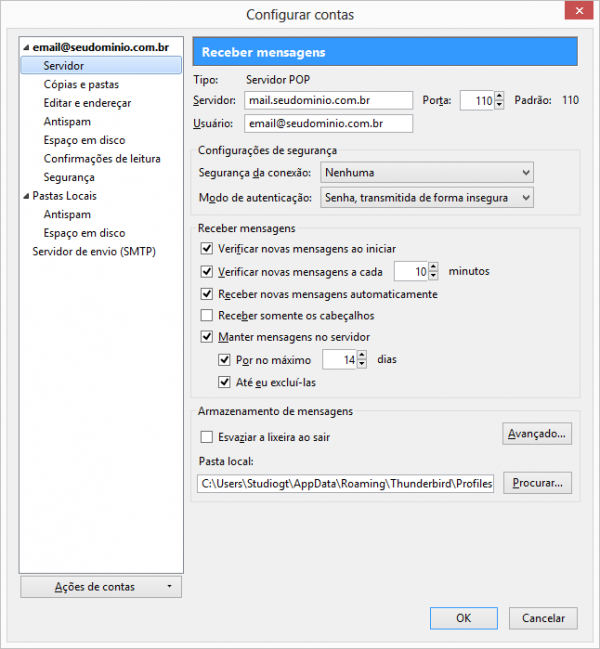Mozilla Thunderbird
Configurando o Mozilla Thunderbird para acesso POP
1. Clique em Ferramentas [1] depois em Configurar Contas[2].
2. Na tela "Configurar contas" , clique em Ações de Conta [1] depois em Nova conta de email... [2]
3. Preencha todos os campos conforme abaixo, após terminar o preenchimento clique em Continuar:
- 1. Seu nome: digite seu nome
- 2. Endereço de e-mail: seu e-mail completo
- 3. Senha: a senha do e-mail
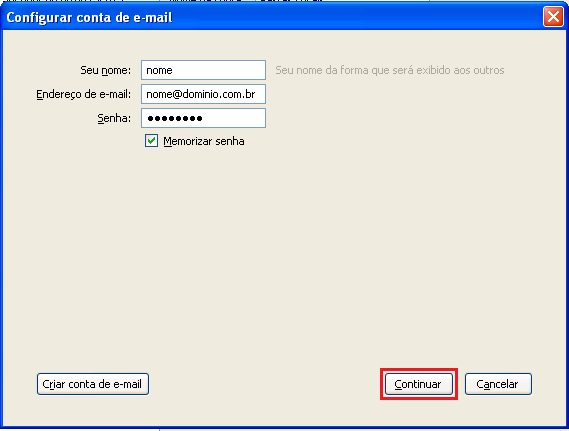
4. Por padrão, O Thunderbird pesquisa as informações necessárias do servidor de emails para facilitar a configuração.
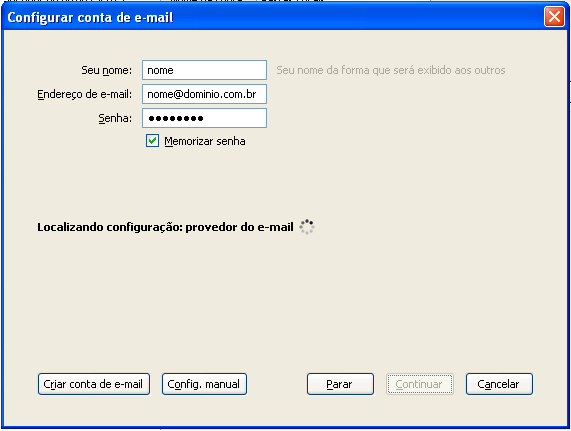
5. Após a atualização da pesquisa de configuração selecione a opção "POP3"[1],depois clique no botão Config. Manual [2].
6. Após marcar a opção, preencha todos os campos:
- 1. Recebimento: POP3
- 2. Nome do servidor: mail.dominio.com.br
- 3. Porta: 110
- 4. SSL: Nenhuma
- 5. Autenticação: Senha normal
- 1. Envio: SMTP
- 2. Nome do servidor: mail.dominio.com.br
- 3. Porta: 587
- 4. SSL: Nenhuma
- 5. Autenticação: Senha normal
- . Após o preenchimento, clique na opção Concluir[1].
7. Será aberta uma nova janela com um alerta, pois a conta não usa criptografia. Marque a opção "Entendo os riscos" [1] e clique em Concluir [2].
Esta configuração não vai danificar o seu serviço.
8. Na tela Configurar contas, clique em Servidor[1] e edite as informações conforme abaixo:
- a. Servidor: mail.dominio.com.br
- b. Usuário: seu endereço de e-mail completo (Exemplo: nome@dominio.com.br)
- c. Porta: 110
- d. Segurança da conexão: Nenhuma
- e. Modo de autenticação: Senha normal
Pronto! A sua conta já está configurada.